Ve verzi 8.x se UCCX značně přiblížilo k CUCM, co se týče webového rozhraní a způsobu upgradu. Máme také dvě partition a upgrade se provádí do té neaktivní, takže hlavní část upgradu nezpůsobí výpadek. Můžeme se také kdykoliv vrátit k předchozí verzi (při splnění určitých podmínek). Výpadek nastane až při přepínání na novou verzi.
Tento popis odpovídá upgradu, který jsem prováděl z verze 8.5.1.11001-33, což je 8.5(1)SU1, na verzi 8.5.1.11004-25, což je 8.5(1)SU4. V topologii pouze s jedním UCCX serverem, který běží na HW serveru HP7825H3, což je HP Proliant DL320 G5. Pokud by šlo o upgrade hlavní verze, tak by byl postup složitější.
Pro upgrade byl použit soubor UCSInstall_UCCX_8_5_1_UCOS_8.5.1.11004-25.sgn.iso. Jde o nebootovací ISO, z Cisco download se dá stáhnout pouze nebootovací verze, bootovací DVD je možno pouze objednat pro čistou instalaci.
Oficiální informace k verzi nalezneme v Release Notes for Cisco Unified CCX and Cisco Unified IP IVR Release 8.5(1) SU4 a řadu další dokumentace k upgradu v sekci Install and Upgrade Guides. V dokumentu Cisco Unified Contact Center Express (Cisco Unified CCX) Software and Hardware Compatibility Guide nalezneme informace, z jakých verzí můžeme provést upgrade, podporovaný HW a spolupracující verze CUCM.
Seznam jednotlivých kroků upgradu
- provedeme zálohu UCCX (nebo zkontrolujeme, že je aktuální k dispozici)
- nahrajeme upgrade na FTP/SFTP server (projevil se mi nějaký problém při stahování souboru z FTP, takže jsem vypálil obsah ISO souboru na DVD)
- provedeme upgrade UCCX (při více serverech se nejprve provádí node1)
- přepneme server na novou verzi (až po kompletním přepnutí node1 se může začít s node2), přepínání trvá delší dobu, rozhodně musíme počkat, až doběhne
- v určitých případech musíme spustit Cisco JTAPI Resync a restartovat server
- spustíme Client Configuration Tool, který vygeneruje nové instalátory CAD/CSD
- ověříme funkčnost
Upgrade UCCX
Činnosti můžeme provádět, buď přes CLI nebo pomocí webového rozhraní, které použijeme zde. Připojíme se na UCCX - Cisco Unified OS Administration - Software Upgrades - Install/Upgrade.
Zvolíme zdroj instalace, v této lokalitě se vyhledají vhodné soubory.
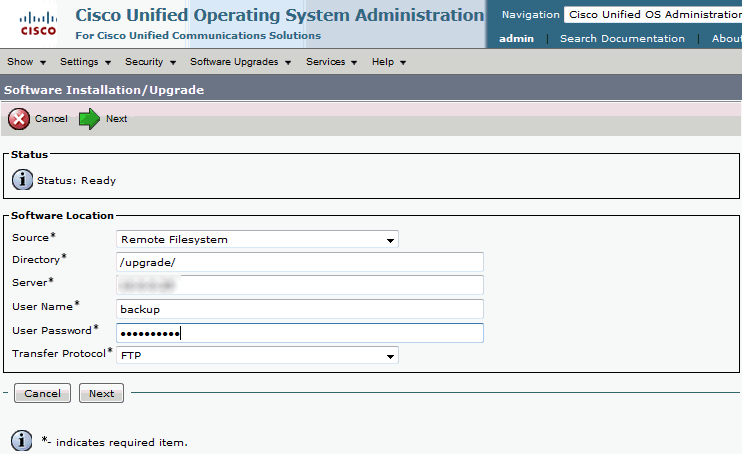
Dostaneme informace o upgradu spolu s varováním. Po kliknutím na Next se začne provádět instalace do neaktivní partition.
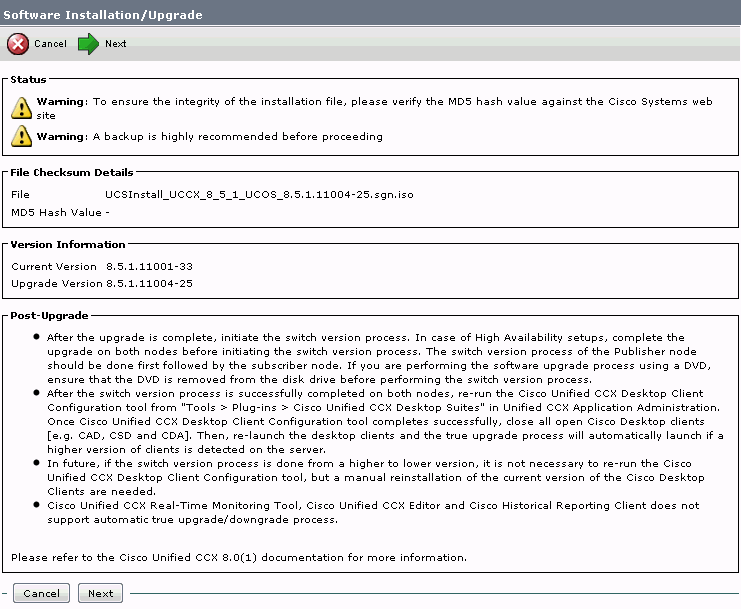
Upgrade u mne trval asi 1 hodinu. Na začátku, po pár minutách, se na velmi dlouhou dobu zastavil na řádku upgrade_get_file.sh complete (rc=0)|<LVL:Info>
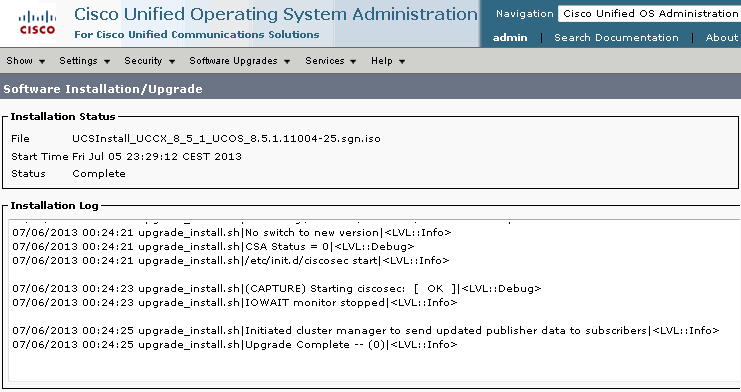
Přepnutí na novou verzi
Po instalaci upgradu je třeba přepnout systém na novou verzi, při tom se ještě provádí nějaké úpravy. Nějak jsem přehlédl řádek v dokumentaci, který říká, že se má přepínat verze pomocí CLI, takže jsem přepnutí provedl ve webovém rozhraní.
Always initiate the switch version from the Command Line Interface.
Přepnutí provedeme v menu Settings - Version, tlačítko Switch Versions.
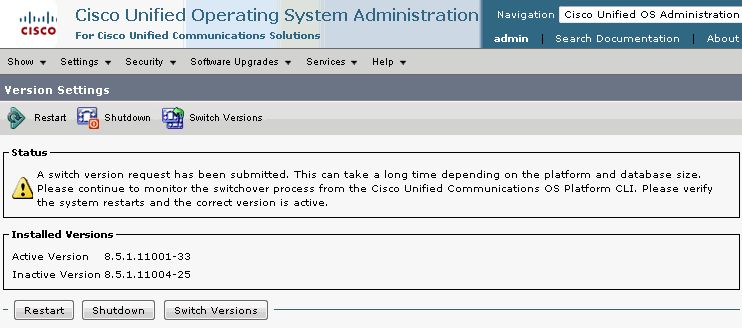
Trvalo to asi 13 minut, kdy se na pohled nic nedělo, než došlo k restartu systému. Náběh systému pak trval dalších 10 minut.
Cisco JTAPI Resync
Po restartu jsem se připojil na Cisco Unified UCCX Administration a zobrazila se informace, že je třeba provést Cisco JTAPI Resync.
The Cisco JTAPI Client versions are inconsistent. Please go to Cisco JTAPI Resync in the Unified CM Telephony Subsystem to install the Cisco JTAPI Client.
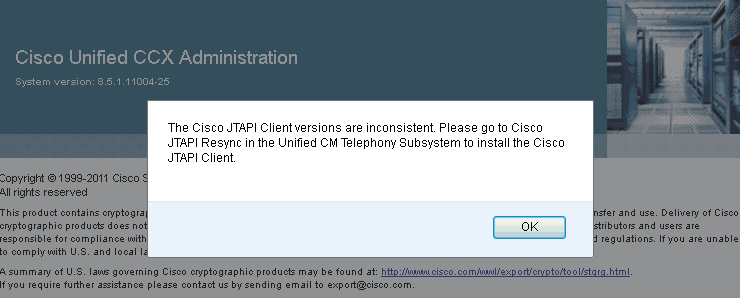
V menu Subsystems - Cisco Unified CM Telephony - Cisco JTAPI Resync se inicializuje tato operace.
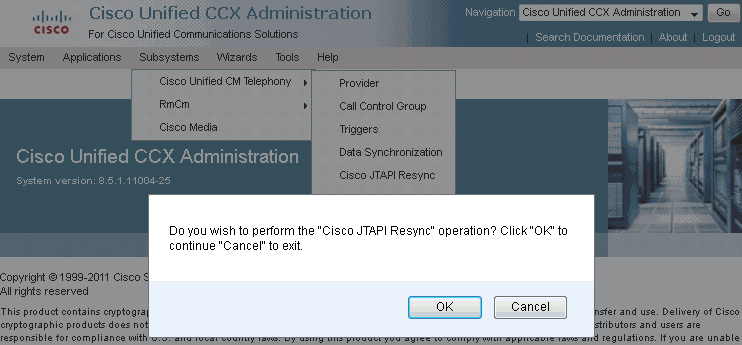
Následně je třeba provést restart služby nebo celého serveru (trval 9 minut).
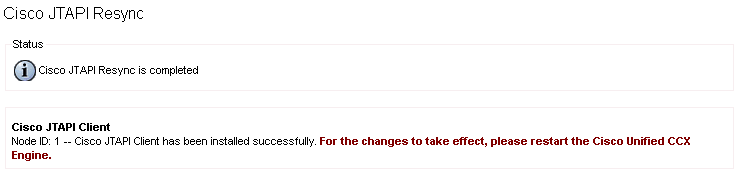
Client Configuration Tool
Trochu mi uniká význam dalšího kroku, který je dle dokumentace třeba provést. Pomocí malé aplikace Cisco Unified CCX Client Configuration Tool se ze serveru stáhnout instalace Agent Desktop, Desktop Administrator a Supervisor Desktop, nějak se upraví a opět se nahrají na server.
Aplikaci stáhneme z UCCX - Cisco Unified UCCX Administration - Tools - Plug-ins - Cisco Unified CCX Desktop Suites. A spustíme stažený CAD Client Configuration.msi. Na dotaz zadáme adresu UCCX serveru, pak již dojde ke stažení instalací.
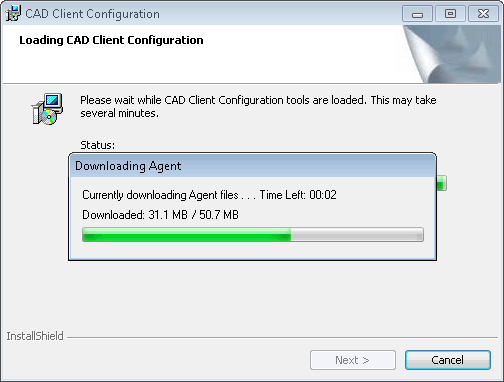
Aplikace se mi zastavila na dlouhou dobu (více než 30 minut) na jednom místě nahrávání instalací na server.
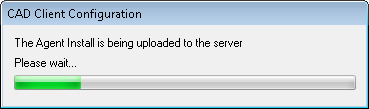
Ale nakonec úspěšně skončila.
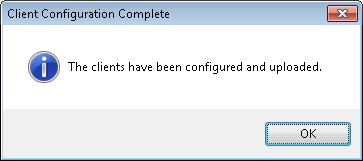
Při prvním spuštění Cisco Agent Desktop u každého uživatele se zobrazí informace, že je k dispozici nová verze a dojde k její instalaci.
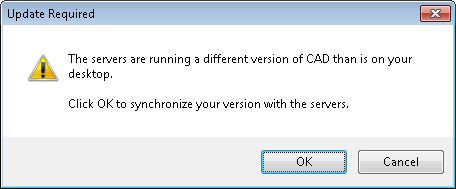
Komentáře
Zatím tento záznam nikdo nekomentoval.